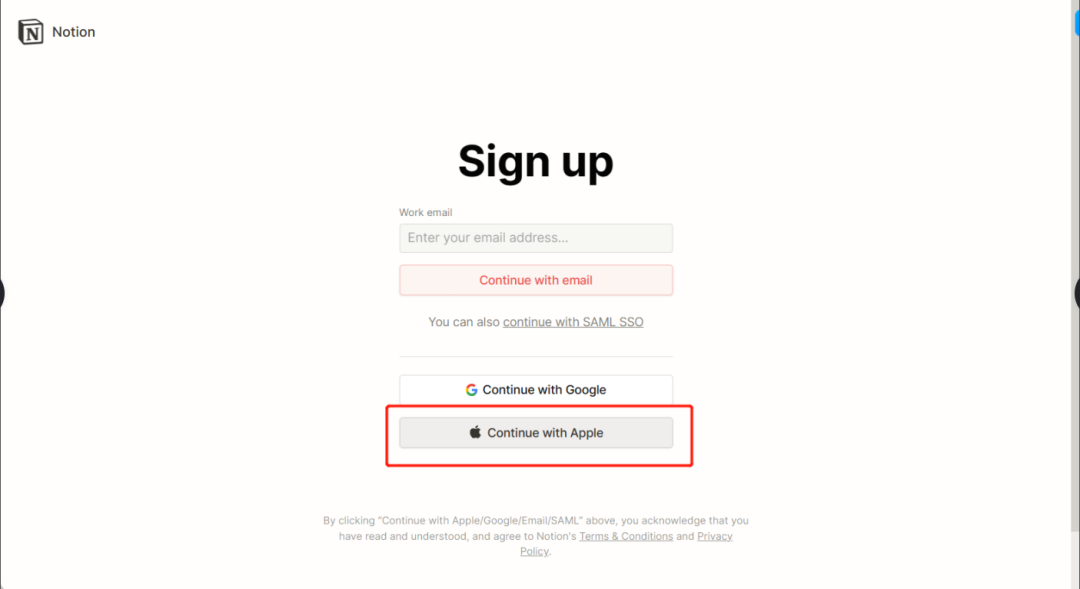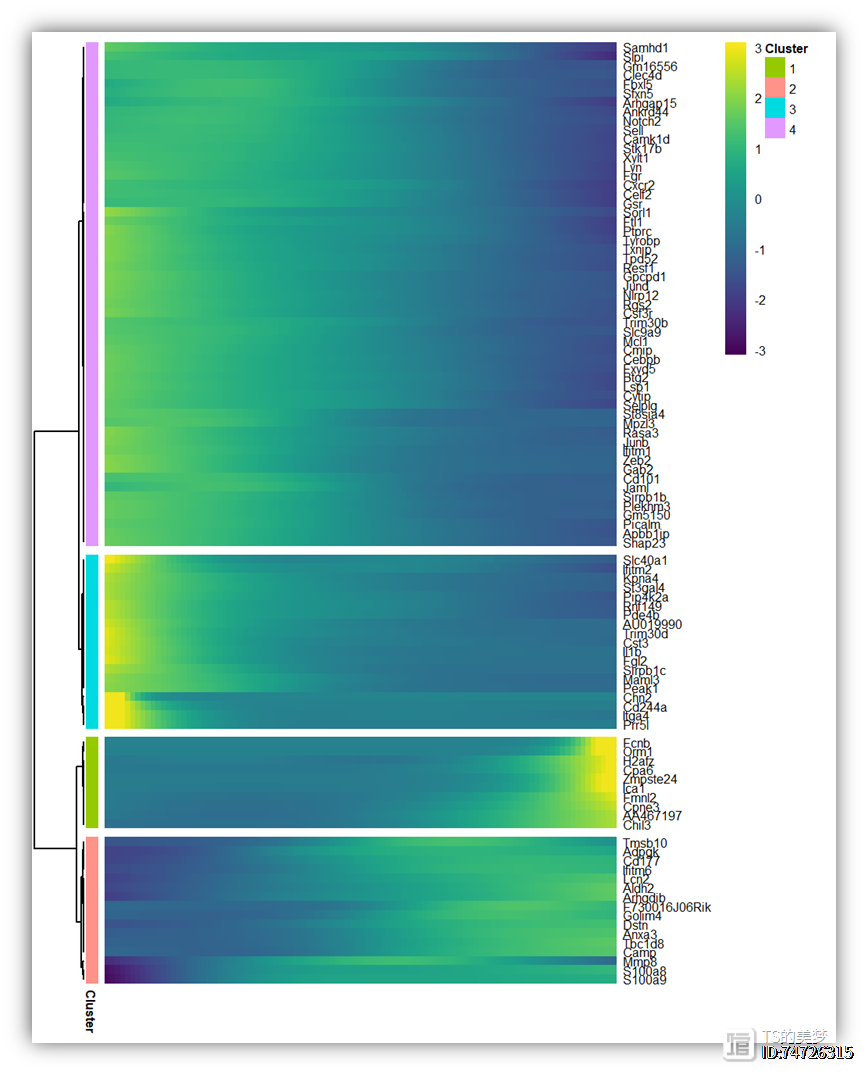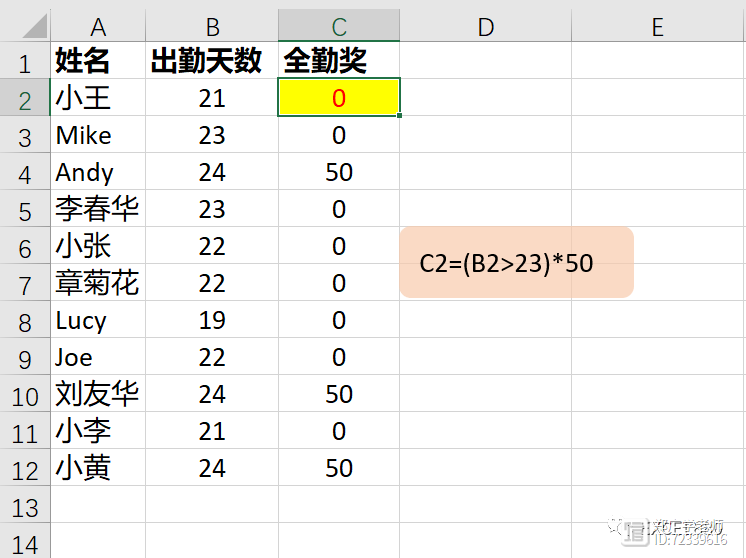在ps中,污点修复画笔工具的使用方法?
站长网2023-07-27 15:56:150阅

污点修复画笔工具是一种非常方便的修复工具,它可以帮助我们快速修复图片中的污点和瑕疵。以下是在PS中使用污点修复画笔工具的步骤:
打开需要修复的图片,选择污点修复画笔工具。
在选项栏中选择修复目标,可以选择“样本”、“当前图层”或“所有图层”。
在图片中找到需要修复的污点区域,用鼠标单击选择一个无污点的区域作为样本区域。
用污点修复画笔工具在污点区域上单击或刷过,可以看到污点被修复了。
如果修复效果不理想,可以撤销上一步操作或者调整画笔工具的大小和硬度,重新进行修复。
重复以上步骤,直到污点被完全修复。
保存修复后的图片。
需要注意的是,污点修复画笔工具只适用于修复简单的污点和瑕疵,如果图片中有比较复杂的修复需求,需要使用其他高级的修复工具。
0000
评论列表
共(0)条相关推荐
Notion AI:AI写作神器,靠谱姐带你手把手搞定它!
NotionNotion是一个功能强大的数字化工具,可以帮助您更好地管理和组织您的工作和生活。通过Notion,您可以创建各种类型的页面和数据库,例如笔记、待办事项、项目管理和客户关系管理等。Notion还提供了各种集成和自定义选项,以适应不同的需求和工作流程。无论您是一名创业者、学生、自由职业者还是企业家,Notion都可以帮助您更高效地工作和生活。站长网2023-07-30 13:55:030000用了这么多年Excel,才发现分列原来如此牛逼!
与30万粉丝一起学Excel分列是一个超级普通的功能,而用得好却能帮你解决很多难题。跟卢子来看看。1.透视表组合的时候,提示选定区域不能分组。遇到这种,一般都是因为日期为文本格式,可以通过分列改变格式。01日期时间选择区域,点数据,分列,下一步,勾选空格,完成。这样就将日期、时间拆分成两列。02纯日期选择区域,点数据,分列,完成。站长网2023-07-28 10:01:100000Monocle2拟时基因富集分析
❝详情请联系作者:❞Monocle2全部往期精彩系列:1、群成员专享:Monocle2更新(就是重新梳理一下)2、一键跑完monocle2?3、ggplot2个性可视化monocle2结果4、ggplot修饰monocle2拟时热图:一众问题全部解决5、Monocle2终极修改版6、单细胞拟时分析:基因及通路随拟时表达变化趋势站长网2023-07-28 15:01:170006Excel技巧:输入关键字,高亮显示
哈喽,小伙伴们,你们好呀~今天来教大家一个超级好用的条件格式小技巧,效果图如下:在这个客户分析表中,我们输入关键字【四川】,Excel就能高亮显示所有包含有【四川】的销售数据。这个小技巧在一些简单的核对数据上,可谓是非常有用。到底是怎么做的呢?其实非常简单!首先,我们选中需要设置格式的数据区域,点击【条件格式】-【新建规则】-【使用公式确定要设置格式的单元格】。站长网2023-07-28 17:22:070000一组HR考勤常见公式合集 有备无患
1.计算员工全勤奖出勤天数大于23天的全勤奖50元,否则为0.=(B2>23)*50公式输入C2单元格下拉填充。B2>23结果返回逻辑值TRUE或FALSE,再用逻辑值乘以50.如果B2大于23,则TRUE*50=50如果B2不大于23,则FALSE*50=02生成字母序列如下公式放到任意单元格下拉填充可产生大写字母。=CHAR(ROW(A1)64)站长网2023-07-29 09:22:050000